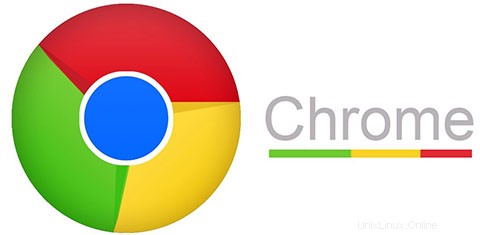
In diesem Tutorial zeigen wir Ihnen, wie Sie Mozilla Firefox unter Linux Mint 19 installieren. Für diejenigen unter Ihnen, die es nicht wussten, Firefox ist der Standard-Webbrowser in einer Reihe von Linux-Distributionen . Firefox ist in Linux Mint vorinstalliert, es sei denn, Sie verwenden die Minimalversion von Linux Mint. Einige der herausragenden Funktionen in dieser Version sind der neue Firefox-Datenschutzbericht und eine sichere Passwortgenerierung mit Lockwise.
Dieser Artikel geht davon aus, dass Sie zumindest über Grundkenntnisse in Linux verfügen, wissen, wie man die Shell verwendet, und vor allem, dass Sie Ihre Website auf Ihrem eigenen VPS hosten. Die Installation ist recht einfach und setzt Sie voraus im Root-Konto ausgeführt werden, wenn nicht, müssen Sie möglicherweise 'sudo hinzufügen ‘ zu den Befehlen, um Root-Rechte zu erhalten. Ich zeige Ihnen Schritt für Schritt die Installation des Firefox-Webbrowsers auf einem Linux Mint 19 (Tricia)-Server.
Installieren Sie Mozilla Firefox unter Linux Mint 19
Schritt 1. Bevor Sie das folgende Tutorial ausführen, ist es wichtig, sicherzustellen, dass Ihr System auf dem neuesten Stand ist, indem Sie die folgenden apt-Befehle im Terminal ausführen:
sudo apt update
Schritt 2. Snappy Package Manager installieren.
Um Snappy unter Linux Mint zu installieren, folgen Sie seinem Befehl:
sudo apt install snapd snapd-xdg-open
Schritt 3. Mozilla Firefox unter Linux Mint 19 installieren.
Um Mozilla Firefox zu installieren, führen Sie den folgenden Befehl im Terminal aus:
sudo snap install firefox
Nach der Installation überprüfen wir die Installation und überprüfen die Version von Mozilla Firefox mit dem folgenden Befehl:
firefox --version
Schritt 3. Zugriff auf Firefox.
Starten Sie nun den Firefox-Browser, indem Sie Aktivitäten aufrufen -> geben Sie „mozilla firefox ein “ oder führen Sie den folgenden Befehl im Terminal aus:
firefox
Herzlichen Glückwunsch! Sie haben Mozilla Firefox erfolgreich installiert. Vielen Dank, dass Sie dieses Tutorial zur Installation des Firefox-Browsers in Linux Mint-Systemen verwendet haben. Für zusätzliche Hilfe oder nützliche Informationen empfehlen wir Ihnen, den offiziellen Mozilla Firefox zu überprüfen Webseite.